苹果电脑DNS配置错误解决方法(遇到DNS配置错误时,如何正确设置苹果电脑DNS)
![]() 游客
2025-08-24 19:21
169
游客
2025-08-24 19:21
169
在使用苹果电脑时,有时会遇到DNS配置错误的情况,这会导致网络连接异常、网页无法访问等问题。本文将介绍如何正确设置苹果电脑的DNS,以解决这类问题。
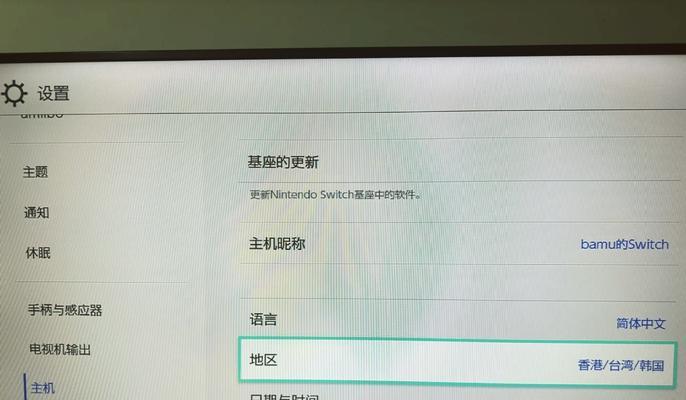
1.了解DNS的作用及配置方式

DNS(域名系统)是将域名转换为IP地址的系统,是互联网中的重要组成部分。在苹果电脑中,我们可以通过“网络偏好设置”来配置DNS。
2.确定是否存在DNS配置错误
当网络连接异常、网页无法打开等情况出现时,首先需要确定是否是由于DNS配置错误造成的。
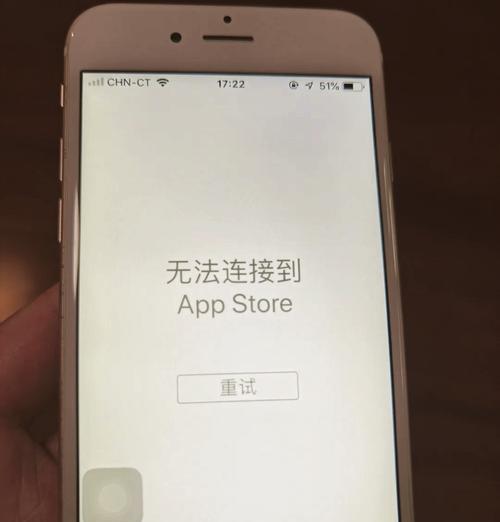
3.查看当前DNS配置
打开“系统偏好设置”,点击“网络”,选择当前正在使用的网络连接,点击“高级”,在“DNS”选项卡中查看当前的DNS配置。
4.使用自动获取DNS的方式
若当前DNS配置为空或不正确,可以尝试使用自动获取DNS的方式,选择“使用DHCP(动态主机配置协议)”或“使用自动获取的IP地址”。
5.配置常用的公共DNS服务器
如果自动获取的DNS无法解决问题,可以尝试手动配置一些常用的公共DNS服务器,如谷歌的8.8.8.8和114.114.114.114等。
6.清除DNS缓存
DNS缓存可能会导致一些网络连接问题,可以尝试清除DNS缓存来解决问题。打开终端,输入“sudokillall-HUPmDNSResponder”命令清除DNS缓存。
7.使用网络故障排除工具
苹果电脑提供了网络故障排除工具,可以通过它来自动检测并修复网络连接问题。
8.检查路由器设置
如果DNS配置问题依然存在,可能是路由器的设置有误。需要登录路由器管理界面,检查DNS相关设置是否正确。
9.重启网络设备
有时候,重启苹果电脑、路由器以及其他网络设备可以解决DNS配置错误带来的问题。
10.更新操作系统和网络驱动程序
更新操作系统和网络驱动程序可以修复一些与网络连接相关的问题,包括DNS配置错误。
11.使用其他网络连接方式
如果当前的网络连接方式存在问题,可以尝试使用其他的网络连接方式,比如切换到移动数据网络或者使用热点共享网络。
12.检查防火墙和安全软件设置
防火墙和安全软件可能会阻止正确的DNS解析,需要检查并适当调整相关设置。
13.与网络服务提供商联系
如果上述方法都无法解决DNS配置错误,可以联系网络服务提供商寻求帮助,他们可能会提供更具体的解决方案。
14.学习如何自行解决DNS配置错误
DNS配置错误是常见的网络问题,学习相关知识和解决方法可以帮助我们更快地解决类似的问题。
15.
遇到苹果电脑DNS配置错误时,我们可以通过了解DNS作用、查看当前DNS配置、使用自动获取DNS、手动配置公共DNS服务器、清除DNS缓存等方法来解决问题。如果问题依然存在,可以尝试其他解决方法,或者与网络服务提供商联系寻求帮助。掌握这些方法可以帮助我们更好地解决DNS配置错误带来的网络连接问题。
转载请注明来自扬名科技,本文标题:《苹果电脑DNS配置错误解决方法(遇到DNS配置错误时,如何正确设置苹果电脑DNS)》
标签:苹果电脑
- 最近发表
-
- 解决电脑跳出数据错误框的有效方法(避免数据丢失,保护电脑安全)
- 使用XP系统盘进行系统安装的完全教程(以xp系统盘为工具,一步一步教你完成系统安装)
- QSV文件(探究QSV文件的作用和删除可行性)
- 电脑运行错误372的解决方法(遇到电脑运行错误372该怎么办?解决方法一览)
- 新手也能轻松修复USB接口的小窍门(USB接口修复技巧,让你摆脱焦头烂额的困扰)
- 苹果电脑DNS配置错误解决方法(遇到DNS配置错误时,如何正确设置苹果电脑DNS)
- 电脑显示错误4的原因及解决方法(探索错误4的根源,轻松解决电脑问题)
- 电脑磁盘错误(通过查找和修复磁盘错误,保护您的电脑数据安全)
- 解决电脑开机年份错误的方法(修复电脑开机显示错误年份的实用技巧)
- 笔记本电脑内存条插槽位置及安装方法(一图看懂内存条的插槽位置和安装方法)
- 标签列表
- 友情链接
-

